Настройка ресурсов QnA Maker
Пользователь может настроить QnA Maker на использование другого ресурса Когнитивного поиска. Можно также настроить параметры Службы приложений, если используется QnA Maker.
Примечание
Поддержка службы QnA Maker будет прекращена 31 марта 2025 г. Новая версия возможности вопросов и ответов теперь доступна в составе языка ИИ Azure. Сведения о возможностях ответов на вопросы в службе Языка см. в статье с ответами на вопросы. С 1 октября 2022 г. вы не сможете создавать ресурсы QnA Maker. Сведения о переносе существующих баз знаний QnA Maker в функцию вопросов и ответов см. в руководстве по миграции.
Настройка QnA Maker на использование другого ресурса Когнитивного поиска
Примечание
Если изменить службу поиска Azure, связанную с QnA Maker, вы потеряете доступ ко всем уже имеющимся в ней базам знаний. Перед изменением службы поиска Azure обязательно экспортируйте существующие базы знаний.
Если вы создаете службу QnA и ее зависимости (например, "Поиск") на портале, служба "Поиск" создается и связывается со службой QnA Maker. После создания этих ресурсов можно обновить параметр Службы приложений, чтобы использовать ранее существующую службу поиска, и удалить только что созданную.
Ресурс Службы приложений QnA Maker использует ресурс Когнитивного поиска. Чтобы изменить ресурс Когнитивного поиска, используемый QnA Maker, необходимо изменить соответствующий параметр на портале Azure.
Получите ключ администратора и имя ресурса Когнитивного поиска, который QnA Maker будет использовать.
Войдите на портал Azure и найдите Службу приложений, связанную с ресурсом QnA Maker. Их имена совпадают.
Выберите Параметры, а затем — Конфигурация. Отобразятся все существующие параметры для Службы приложений QnA Maker.
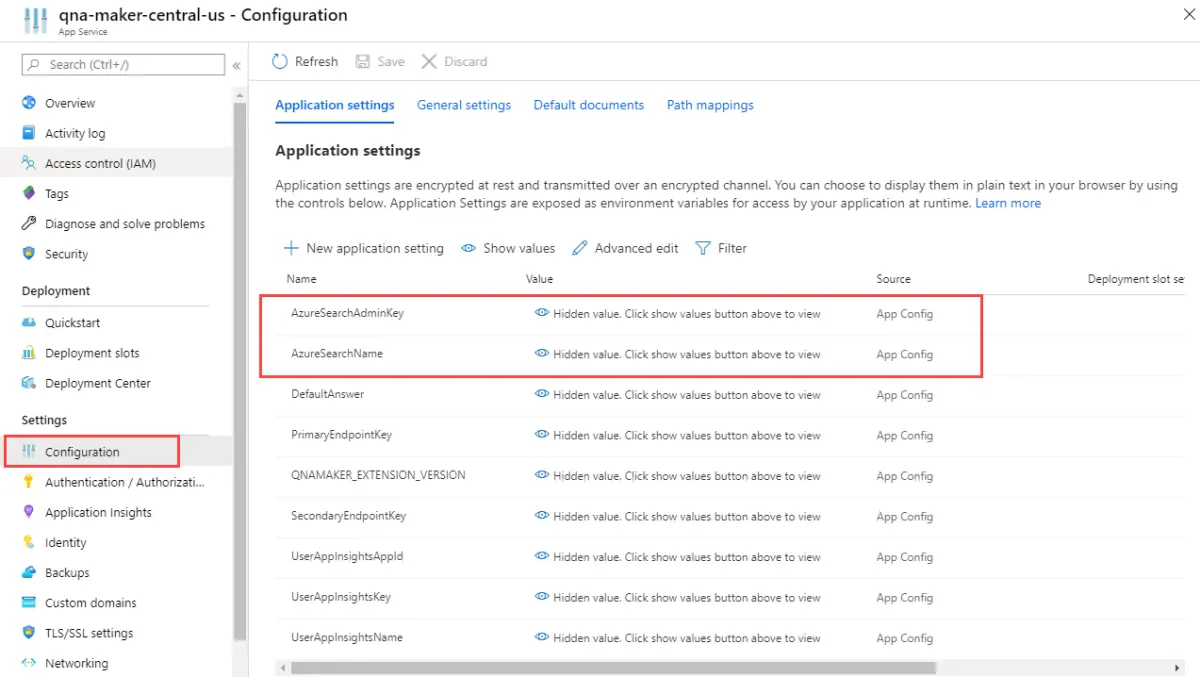
Измените значения для следующих ключей.
- AzureSearchAdminKey
- AzureSearchName
Чтобы использовать новые настройки, необходимо перезапустить Службу приложений. Выберите Обзор, а затем нажмите Перезапустить.

При создании службы QnA с помощью шаблонов Azure Resource Manager можно создать все ресурсы и настроить Службу приложений на использование существующей службы "Поиск".
Узнайте подробнее о настройке параметров приложения Службы приложений.
Получение актуальных обновлений среды выполнения
Среда выполнения QnA Maker является частью развернутого экземпляра Службы приложений Azure в случае создания службы QnA Maker на портале Azure. Периодически устанавливаются обновления для этой среды выполнения. После выпуска расширения сайта в апреле 2019 г. (версия 5+) экземпляр Службы приложений QnA Maker обновляется автоматически. Это обновление предназначено для того, чтобы исключить время простоя при обновлении.
Текущую версию можно проверить по адресу https://www.qnamaker.ai/UserSettings. Если версия выше версии 5.x, необходимо перезапустить Службу приложений, чтобы установить последние обновления.
Перейдите к службе QnA Maker (группе ресурсов) на портале Azure.
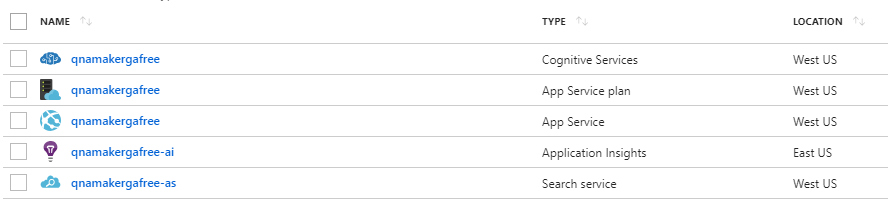
Щелкните Службу приложений и откройте раздел Обзор.
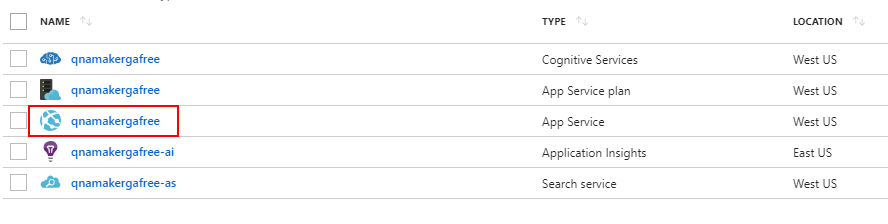
Перезапустите Службу приложений. Процесс обновления должен завершиться через пару секунд. Все зависимые приложения или боты, использующие эту службу QnAMaker, будут недоступны конечным пользователям в течение этого периода перезапуска.
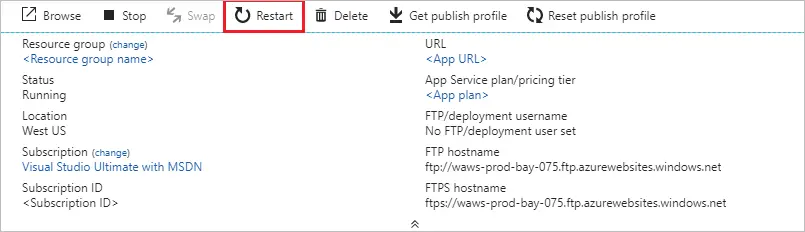
Настройте время простоя Службы приложений, чтобы избежать истечения времени ожидания
Служба приложений, которая обслуживает среду выполнения прогнозирования QnA Maker для опубликованной базы знаний, имеет конфигурацию времени ожидания простоя, которое по умолчанию автоматически истекает, если служба бездействует. Для QnA Maker это означает, что время ожидания API generateAnswer среды выполнения прогнозирования истекло после периодов отсутствия трафика.
Чтобы приложение конечной точки прогнозирования загружалось даже при отсутствии трафика, установите для простоя значение "Всегда включено".
Войдите на портал Azure.
Найдите и выберите службу приложений для ресурса QnA Maker. Он будет иметь то же имя, что и ресурс QnA Maker, но будет иметь другой тип Службы приложений.
Найдите Параметры и выберите Конфигурация.
На панели конфигурация выберите Общие параметры, найдите Всегда включено и выберите Вкл.
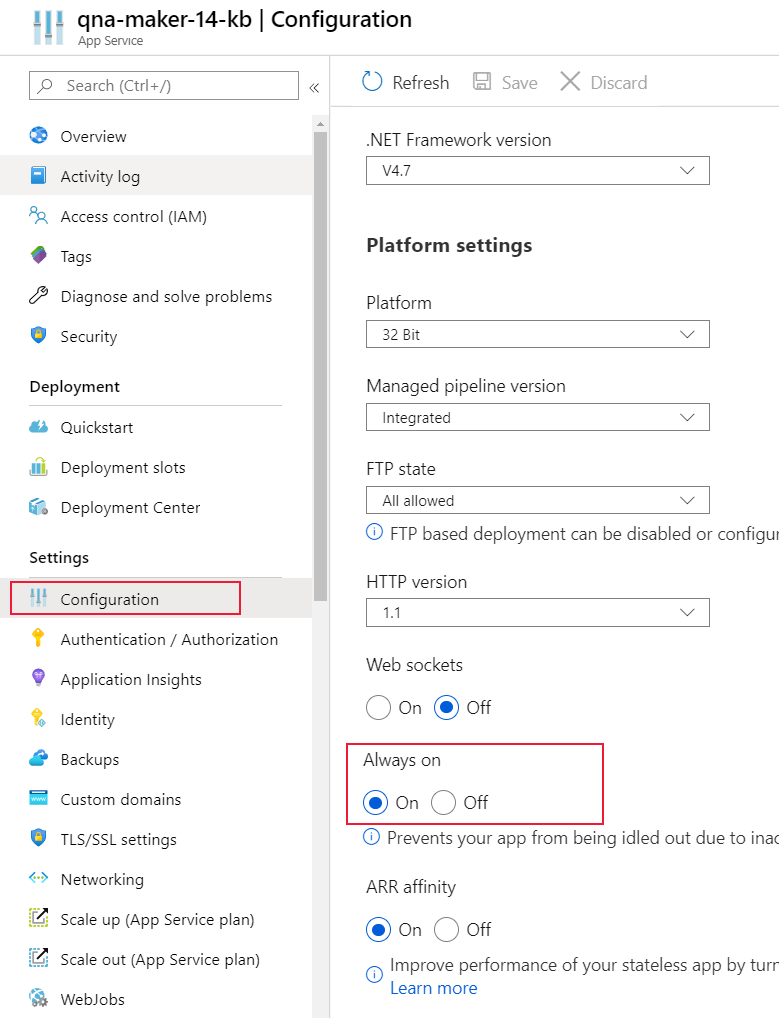
Нажмите кнопку Сохранить, чтобы сохранить конфигурацию.
Будет предложено перезапустить приложение, чтобы использовать новый параметр. Выберите Continue (Продолжить).
Узнайте подробнее о настройке общих параметров Службы приложений.
Непрерывность бизнес-процессов с помощью диспетчера трафика
Основная цель плана обеспечения непрерывности бизнес-процессов — создание отказоустойчивой конечной точки базы знаний, которая обеспечит отсутствие простоев бота или приложения, которые его используют.
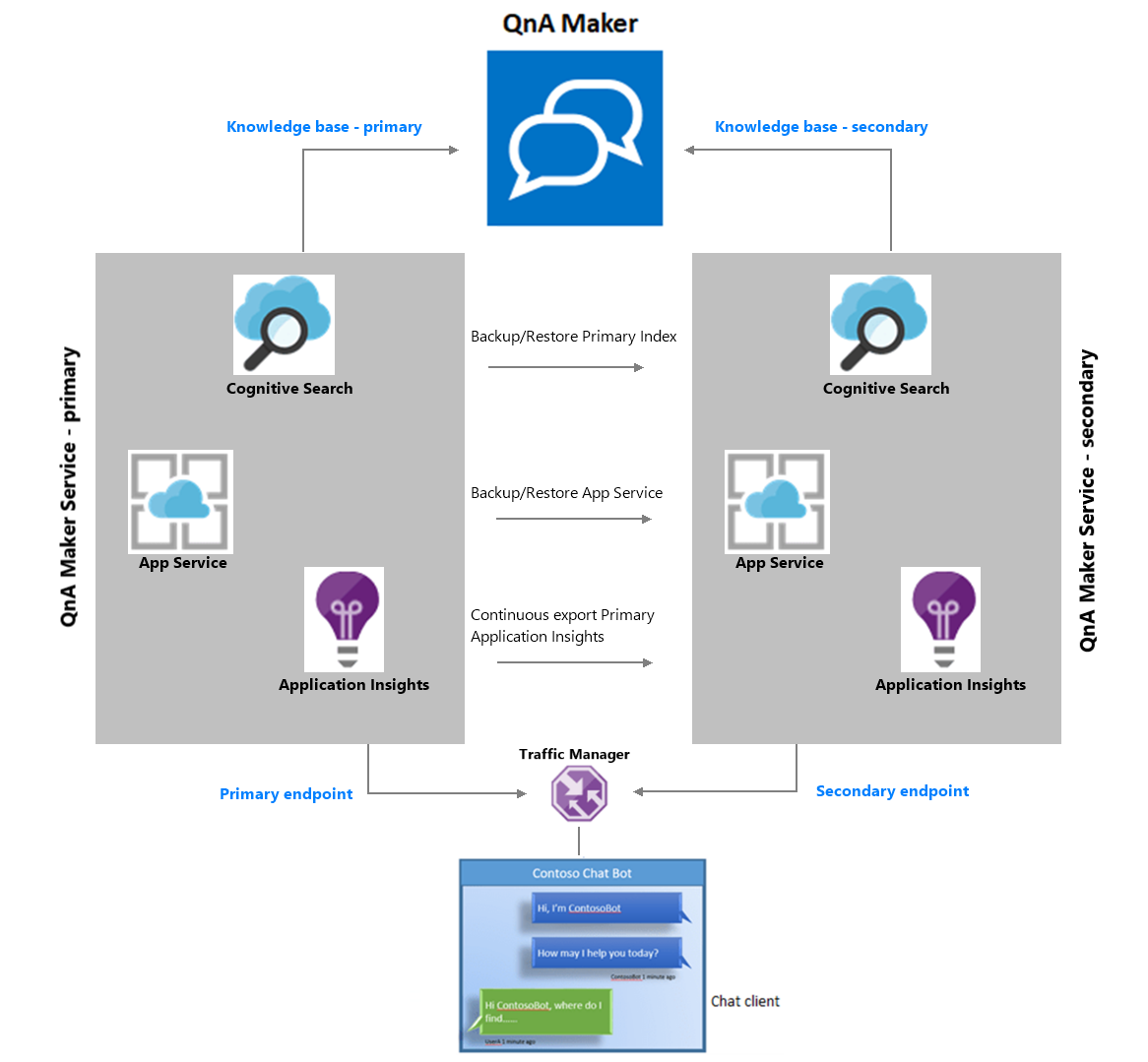
В общих чертах для воплощения представленной выше концепции нужно сделать следующее:
Настройте две параллельные службы QnA Maker в сопряженных регионах Azure.
Создайте резервную копию основной службы приложений QnA Maker и восстановите ее в качестве дополнительной установки. Это обеспечит работу обеих установок с одним и тем же именем узла и ключами.
Обеспечьте синхронизацию основного и дополнительного индексов поиска Azure. Используйте пример GitHub, представленный здесь, чтобы узнать, как выполнить резервное копирование для восстановления индексов Azure.
Создайте резервную копию Application Insights с помощью непрерывного экспорта.
После настройки первичного и вторичного стеков воспользуйтесь диспетчером трафика для настройки двух конечных точек и метода маршрутизации.
Вам потребуется создать протокол TLS, ранее известный как SSL, сертификат для конечной точки диспетчера трафика. Привяжите сертификат TLS/SSL в Службах приложений.
Наконец, используйте конечную точку диспетчера трафика в боте или приложении.